Agregue un lanzador diferente a Google Now Launch Gesture
Miscelánea / / February 10, 2022
Lanzado con la serie Nexus, la mayoría de los dispositivos Android hoy en día vienen con la opción de deslizar hacia arriba Característica de Google Now. Deslice el dedo hacia arriba desde la parte inferior de cualquier pantalla para iniciarlo en su dispositivo. Si bien estoy de acuerdo en que Google Now, en los últimos meses, se ha convertido casi en un paquete completo de una aplicación que uno simplemente no puede ignorar, usando tal increíble gesto de lanzamiento solo por una sola aplicación podría parecer un desperdicio para algunos de los usuarios más exigentes.

Entonces, para el último grupo de lectores, hoy podría ser un día de suerte. En el artículo voy a hablar de una aplicación interesante llamada Lanzador de botón de inicio, mediante el cual puede anular el deslizamiento predeterminado para iniciar la aplicación Google Now con un iniciador de aplicaciones personalizado que puede personalizar por completo. La aplicación funciona mejor con los dispositivos que vienen con teclas programables de tres botones como la serie Xperia Z y Moto G.
Lanzador de botón de inicio para Android
Después de instalar Lanzador de botón de inicio, simplemente intente iniciar Google Now en su dispositivo con el gesto de deslizar. Esta vez, Android le pedirá que seleccione una aplicación predeterminada para la acción con Home Launcher como una de las opciones. No olvides seleccionar el Opción siempre mientras lo selecciona.
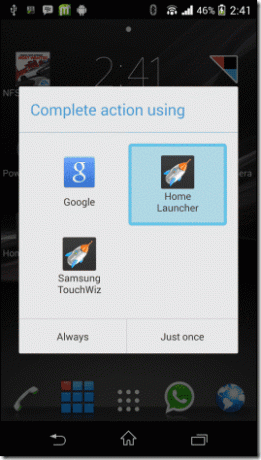
Una vez hecho esto, puede configurar el lanzador como desee. De manera predeterminada, verá la aplicación de Búsqueda de Google agregada al panel. Toque el menú de tres puntos en el iniciador para comenzar a configurar la aplicación.
Para comenzar, toque el botón de la aplicación para mostrar la lista de aplicaciones en su dispositivo. Ahora todo lo que necesita hacer es agregar las aplicaciones que desea mostrar en el panel de inicio. Asegúrate de agregar solo lo que es importante. Para eliminar uno de la lista, simplemente mantenga presionada la aplicación y seleccione la opción de eliminar.
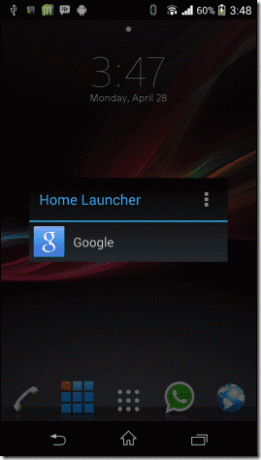
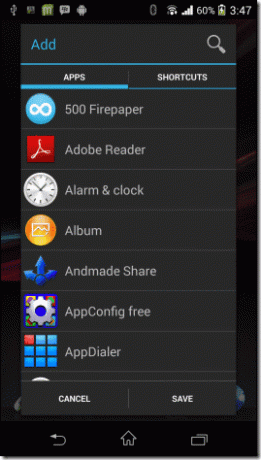
Así que estas eran las características muy básicas de la aplicación. Puede agregar pestañas al iniciador usando el menú de configuración y categorizar las aplicaciones según los intereses. La categorización adecuada también ayuda a detectar fácilmente las aplicaciones. Después de agregar una nueva pestaña, manténgala presionada para cambiarle el nombre.
Hay muchas vistas en las que puede organizar las aplicaciones en el lanzador. Puede enumerar las aplicaciones con su nombre o simplemente mostrar sus iconos pequeños o grandes para ahorrar espacio. Una cosa sorprendente de la aplicación es que puede guardar todas sus configuraciones en Google Drive y restaurarlas cuando sea necesario.

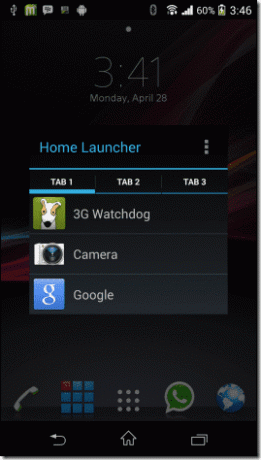
Finalmente, para los usuarios a quienes les importa la apariencia, puede activar la transparencia en la aplicación. Después de activar la transparencia, puede usar el control deslizante para controlar el porcentaje del efecto de transparencia. De forma predeterminada, las aplicaciones se ordenan alfabéticamente, pero puede personalizarlas utilizando la opción de ordenación manual ubicada en el menú de tres puntos.
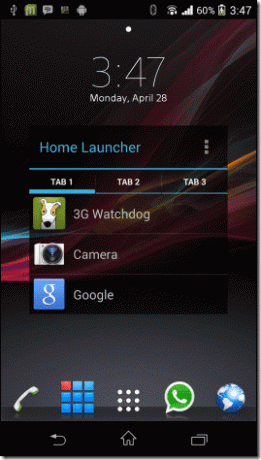
Tutorial de vídeo
Conclusión
Así que eso era prácticamente todo lo que había que saber sobre el lanzador doméstico. Pruébelo para iniciar rápidamente sus aplicaciones desde casi cualquier pantalla y háganos saber lo que piensa al respecto.
Además, no olvides echar un vistazo a nuestro artículo sobre cómo puedes use los bordes izquierdo y derecho de su dispositivo para realizar acciones rápidas del sistema mediante simples deslizamientos.
Última actualización el 03 febrero, 2022
El artículo anterior puede contener enlaces de afiliados que ayudan a respaldar a Guiding Tech. Sin embargo, no afecta nuestra integridad editorial. El contenido sigue siendo imparcial y auténtico.



